4月2024更新:使用我们的优化工具停止收到错误消息并减慢您的系统速度。 立即获取 此链接
- 下载并安装 修复工具在这里。
- 让它扫描你的电脑。
- 然后该工具将 修理你的电脑.
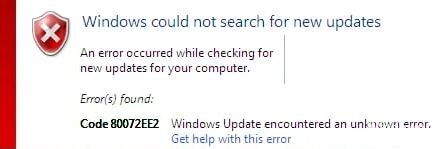
如果您在检查更新时收到 Windows 更新错误代码 80072EE2,则可能是 Windows 更新存储文件夹已损坏并需要重新创建,或者 Windows 注册表中有定义自动更新服务器的策略。
问题描述: 错误代码 80072EE2 当 Windows 尝试通过 Windows 更新检查更新时收到。
在本文中,您将找到有关如何修复 Windows 更新中的错误“代码 0x80072EE2”的详细说明。
是什么导致 Windows 更新错误 80072ee2?

此错误可能意味着您的 Windows Update 文件夹已损坏。 当 Windows 更新过程失败时会发生此错误。 当您尝试在 Windows PC 上安装新更新时,可能会出现此类错误消息。 当您尝试更新 Windows PC 时,更新失败并显示此 Windows 更新错误代码 80072ee2。
如何解决 Windows 更新错误 80072ee2?
2024年XNUMX月更新:
您现在可以使用此工具来防止 PC 问题,例如保护您免受文件丢失和恶意软件的侵害。 此外,它是优化计算机以获得最大性能的好方法。 该程序可轻松修复 Windows 系统上可能发生的常见错误 - 当您拥有触手可及的完美解决方案时,无需进行数小时的故障排除:
- 步骤1: 下载PC修复和优化工具 (Windows 10,8,7,XP,Vista - Microsoft金牌认证)。
- 步骤2:点击“开始扫描“找到可能导致PC问题的Windows注册表问题。
- 步骤3:点击“全部修复“解决所有问题。

启动 Windows 更新疑难解答
- 打开控制面板。
- 在小图标视图中,选择故障排除。
- 在系统和安全部分,单击 Windows 更新疑难解答。
- 点击下一步。
- 疑难解答程序现在将开始识别问题。
删除有问题的 Windows 更新内容和注册表项
- 同时按 Win+R(带有 Windows 徽标的键和 R 键)。 这将打开运行对话框。
- 在启动窗口中键入 services.MSC,然后单击确定。
- 找到 Windows 更新服务。 右键单击它并从上下文菜单中选择停止。
- 打开 C:\WindowsSoftwareDistribution 并删除其所有内容。
- 重新启动 Windows 更新服务。 右键单击 Windows 更新服务,然后单击运行按钮。
- 再次打开运行对话框。 在“运行”字段中键入 Regedit,然后单击“确定”。 注册表编辑器将打开。
- 在注册表编辑器中,转到 HKEY_LOCAL_MACHINE\SOFTWARE\Policies\Microsoft\WindowsUpdate。
- 在右侧窗格中,您将看到 WUServer 和 WUStatusServer 键。 右键单击它们中的每一个,然后选择删除。
- 再次打开工具。 检查 Windows 更新服务是否正在运行。
- 如果它停止,请启动它。
专家提示: 如果这些方法都不起作用,此修复工具会扫描存储库并替换损坏或丢失的文件。 在问题是由于系统损坏引起的大多数情况下,它都能很好地工作。 该工具还将优化您的系统以最大限度地提高性能。 它可以通过以下方式下载 点击这里
常见问题解答
如何修复错误代码 80072ee2?
- 编辑注册表。
- 运行Windows Update疑难解答。
- 卸载软件分发。
- 请参阅 Microsoft 官方文档。
- 完全重置 Windows 更新模块。
如何修复错误 80072ee2?
- 使用 Win + I 打开 Windows 设置,然后转到更新和安全 - 故障排除。
- 选择 Windows 更新并单击启动疑难解答。
- 等待系统进行所有必要的检查,重置 Windows 更新,并检查一切是否正常。
什么是错误代码 80072ee2?
如果您在检查更新时收到 Windows 更新错误代码 80072EE2,则可能是 Windows 更新存储文件夹已损坏并需要重新创建,或者 Windows 注册表中有定义自动更新服务器的策略。


